windows启动管理器卡住 电脑开机时卡在Window启动管理器界面怎么解决
windows启动管理器卡住,现如今很多人都会遇到电脑开机时卡在Windows启动管理器界面的问题,让人十分苦恼。这种情况一般是由于各种原因引起的,例如系统文件损坏、硬件问题等。若想解决这个问题,需要仔细排查和分析,并采取相应的措施。接下来我们将更详细地探讨这个问题及其解决办法。
电脑开机时卡在Window启动管理器界面怎么解决
具体方法:
1.在桌面【计算机】图标上鼠标单击右键。
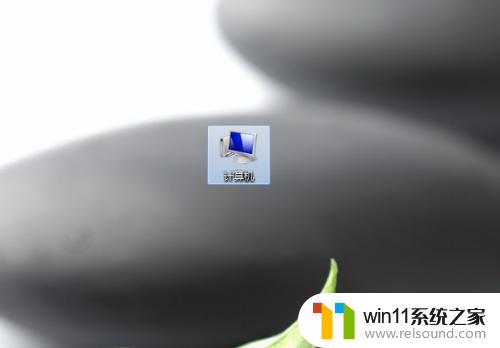
2.选择【属性】。
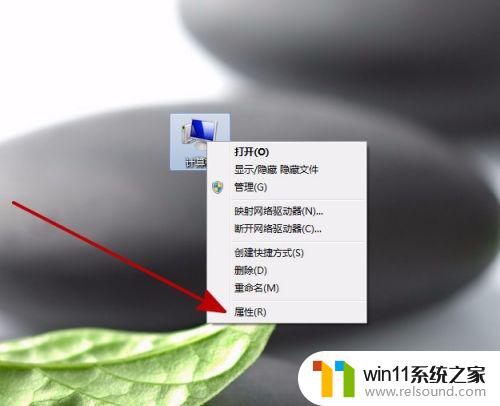
3.在打开的窗口中点击【高级系统设置】。
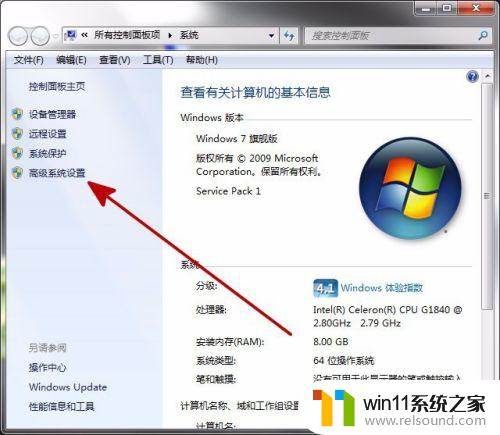
4.在打开的【系统属性】的【高级】选卡中,找到【启动和故障恢复】。
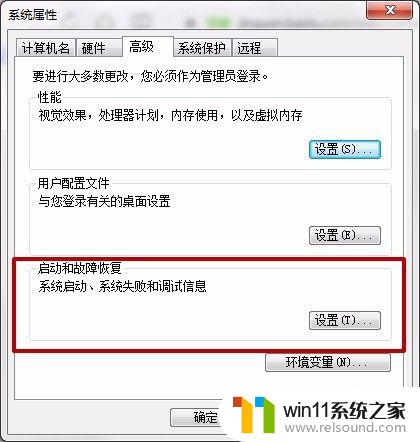
5.点击【启动和故障恢复】下的【设置】。
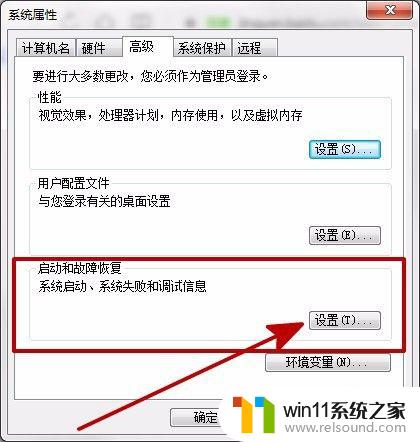
6.在【启动和故障恢复】窗口将【显示操作系统列表的时间】和【再需要时显示恢复选项的时间】两项去掉勾选。
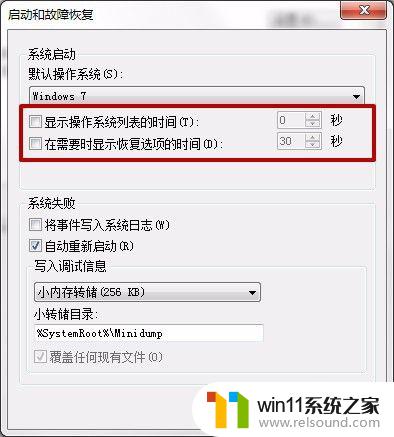
7.点击【确定】,再点击【确定】关闭窗口。完成设置。
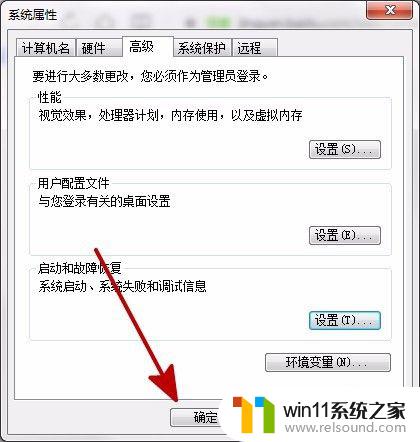
综上所述,出现Windows启动管理器卡住的问题可以通过以下方法进行解决:重启电脑、检查硬件故障、修复系统文件、安全模式启动等。如果这些方法都无法解决问题,建议联系专业人员进行处理,避免造成更大的损失。在日常使用中,及时备份资料,保持系统的更新和维护也是预防系统故障的有效措施。















